1つのグラフ上で、性質の違う2種類の情報を表したいときがありますよね。ところがすべてのデータを棒グラフや折れ線グラフといった同じグラフで表示させると、どうにもデータを見づらいときが出てきます。そんなときに使えるテクニックが複合グラフです。ということで今回のExcel(エクセル)の使い方 vol.070は、2種類のグラフを組み合わせた複合グラフを作る方法です。
- 性質の違うデータを1つのグラフ上で表したい
- 同じグラフで表すとデータが見づらい
2種類のグラフを組み合わせた複合グラフを作る方法
1

年間の降水量と平均気温を1つの表に表しました。どちらも棒グラフだとどうにも見ずらいグラフになってしまいます。
2
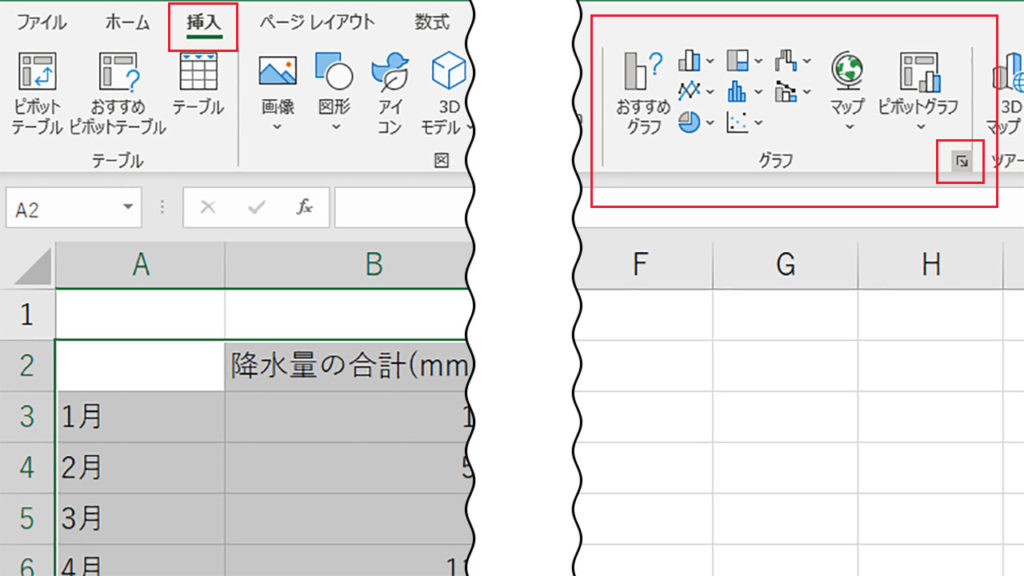
グラフの元データになるセル範囲をドラッグで選択した状態で、リボンメニューの挿入タブを開き、グラフパネル右下の矢印をクリックします。
3
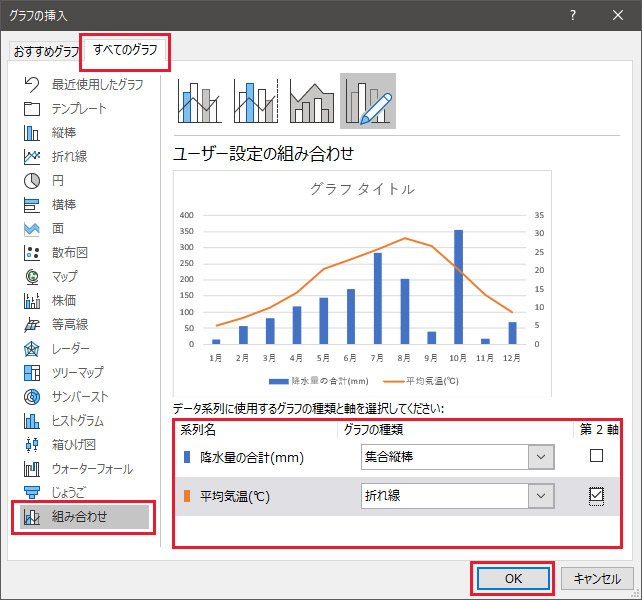
グラフの挿入画面が表示されるので、全てのグラフタブを開き、画面左のメニューから組み合わせを選択します。降水量のグラフの種類を集合縦棒に、平均気温のグラフの種類を折れ線にし、第2軸にチェックを入れます。設定できたらOKをクリックします。
4
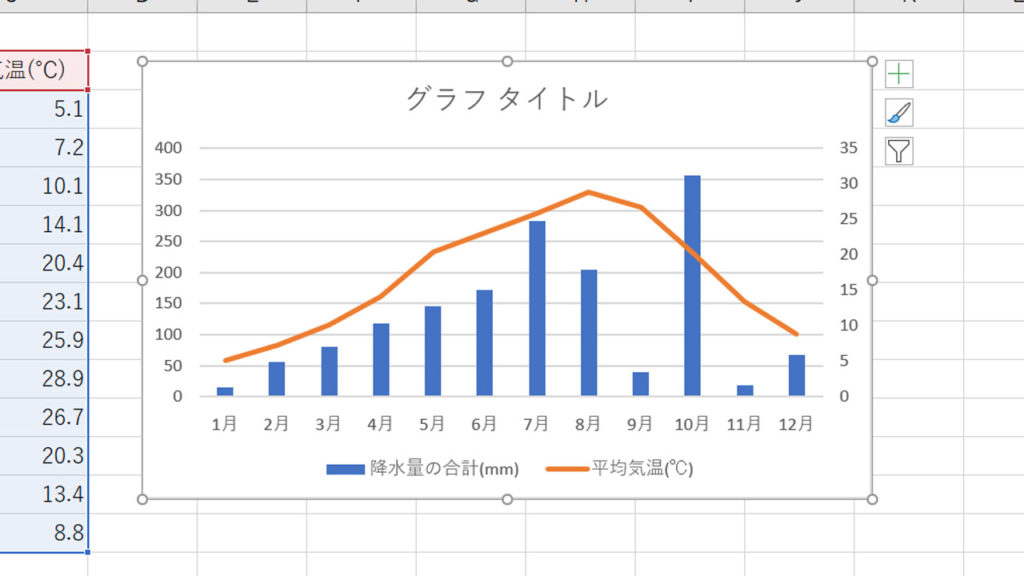
降水量は棒グラフ、平均気温は折れ線グラフで表すことができました。また降水量はグラフ左の第1軸に、平均気温はグラフ右の第2軸を基準に表示されます。
観てもらいたい動画!!





